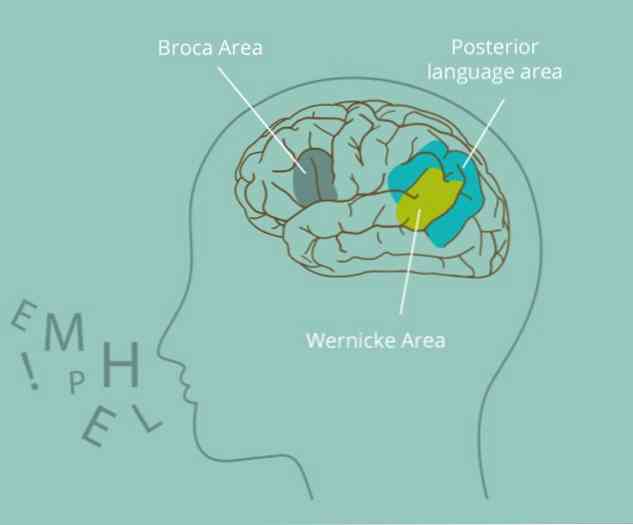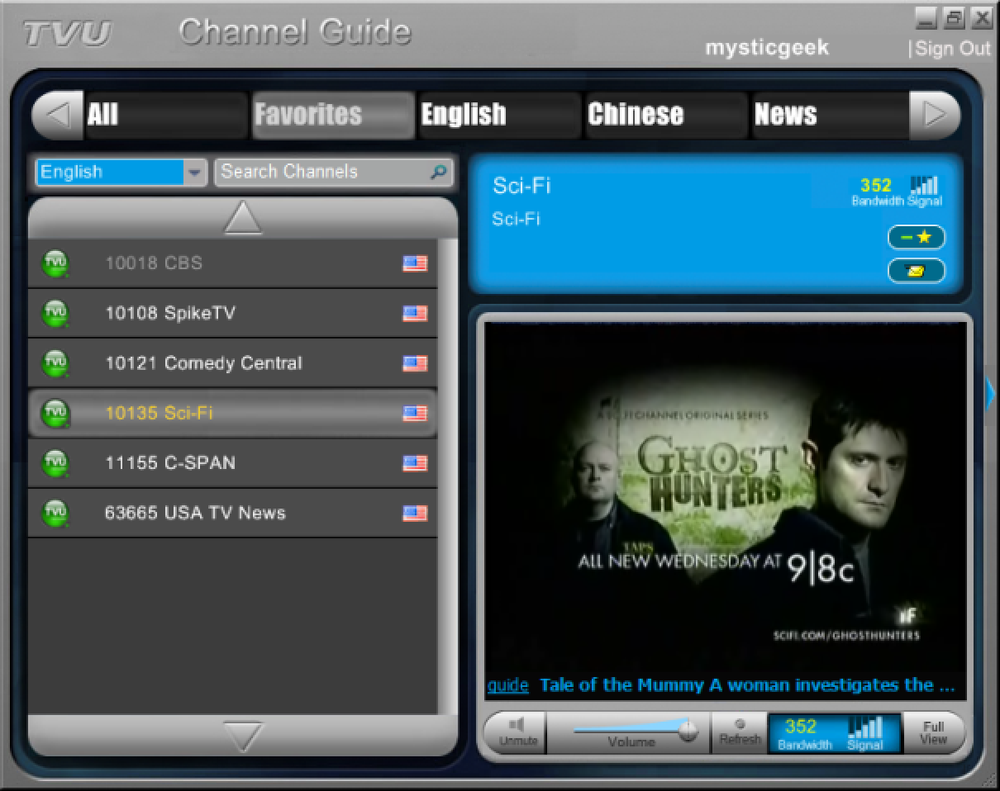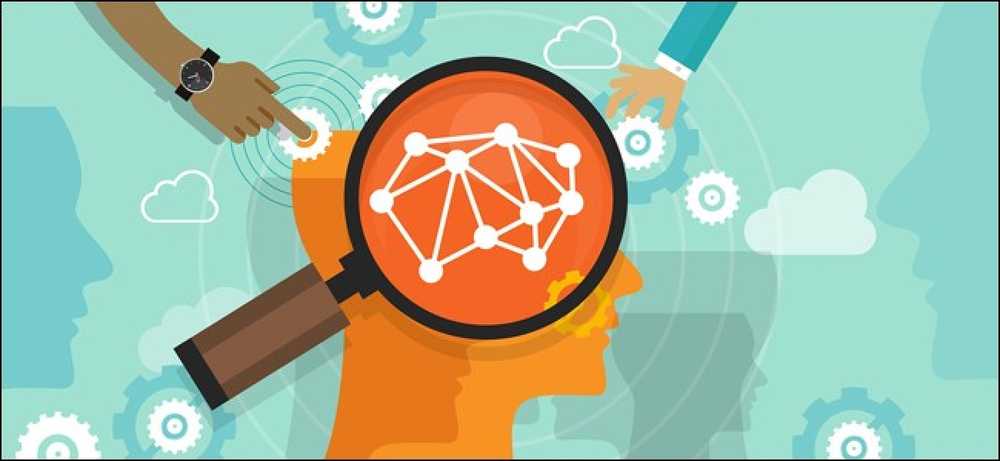Bem-vindo ao Android Um guia para iniciantes em Introdução ao Android

Então você acabou de pegar seu primeiro smartphone Android, ou talvez você tenha um telefone Android do qual não tira proveito, porque esse é o único tipo de telefone de baixo custo que sua operadora oferece nos dias de hoje. Este guia irá ajudá-lo a entender e se adaptar à vida com um Android.
Note que algumas partes do seu telefone provavelmente parecerão diferentes das capturas de tela que tiramos aqui, tiradas em um Nexus 4 com o ambiente Android padrão do Google. Dispositivos como a série Samsung Galaxy S têm uma variedade de alterações de interface feitas pelo fabricante do telefone.
Configuração da Conta do Google
Na primeira vez que você ligar um dispositivo Android, será solicitado que você insira os detalhes da sua conta do Google ou crie uma Conta do Google, caso ainda não tenha uma. Isso é tecnicamente opcional, já que você pode usar um telefone Android sem ter uma conta do Google, mas é uma boa ideia.
O Android é o sistema operacional do Google, e uma conta do Google está intimamente ligada ao sistema operacional. Sua Conta do Google é usada para fazer backup das configurações do seu telefone, acompanhar os aplicativos instalados e vincular aplicativos incluídos a serviços do Google, como Gmail, Google Agenda e Contatos do Google. Se você tiver um novo smartphone Android ou restaurar o seu telefone atual para as configurações padrão de fábrica, uma conta do Google garante que o backup é feito. Você também pode acessar e-mails, contatos, eventos da agenda e outros dados na web. O Android pode até carregar automaticamente suas fotos para um álbum particular no Google+, para que você sempre tenha uma cópia de backup.
Se você optar por não inserir as credenciais da conta do Google durante a configuração do seu smartphone Android, poderá adicionar uma conta posteriormente na tela de configurações do Android.

Usando seu telefone como um telefone
Como outros smartphones, os telefones Android têm mais em comum com os computadores do que com os telefones tradicionais. Eles podem ser usados para navegação na Web, e-mail e qualquer outra coisa para a qual haja um aplicativo - desde a transmissão de vídeos e jogos até a edição de fotos e a gravação de documentos do escritório..
No entanto, se você está chegando ao Android de outras plataformas e deseja usar seu smartphone Android como telefone, isso não é um problema. Você pode usar o aplicativo Telefone para fazer chamadas telefônicas e o aplicativo Mensagens para enviar e receber mensagens de texto. Por padrão, os aplicativos Telefone e Mensagens devem aparecer na área de encaixe na parte inferior da tela inicial - procure um telefone azul e uma bolha de texto verde.

Conhecendo o sistema operacional
Quando liga o seu dispositivo Android, verá o ecrã de bloqueio, onde pode configurar um código, padrão ou palavra-passe para que ninguém possa utilizar o seu telefone sem a sua permissão.

Desbloqueie seu smartphone e você verá sua tela inicial. A tela inicial é um lugar onde você pode colocar ícones para seus aplicativos favoritos e adicionar widgets. Por exemplo, se você for um usuário frequente do Gmail, poderá adicionar um widget do Gmail para ver sua caixa de entrada na tela inicial sem abrir nenhum aplicativo. Se você usa frequentemente outros aplicativos, pode colocar ícones para eles na tela inicial.
Toque no botão de círculo com pontos na parte inferior da tela inicial para abrir a gaveta de aplicativos. A gaveta de aplicativos lista todos os aplicativos que você instalou no seu telefone Android. Ao contrário do iPhone da Apple, onde a tela inicial é sempre apenas uma lista dos aplicativos que você instalou, a tela inicial e a lista de aplicativos instalados são separadas no Android..

Na gaveta de aplicativos, você pode deslizar para ver seus aplicativos instalados e iniciar um tocando nele. Para colocar um aplicativo em sua tela inicial, pressione e arraste-o para onde desejar. Para saber mais sobre como personalizar sua tela inicial, leia nosso guia sobre como personalizar sua tela inicial do Android.

Pressione os botões na parte inferior da tela para controlar seu telefone. Há um botão "Página inicial" que o levará instantaneamente de volta à tela inicial e um botão "Voltar" que o levará de volta a qualquer lugar do Android. Ele pode ser usado no aplicativo usado anteriormente ou em uma tela anterior do aplicativo em que você está. no seu telefone, você pode ter um botão multitarefa para alternar entre janelas abertas ou um botão de menu que abre os menus de um aplicativo.
Quando você terminar de usar um aplicativo, basta tocar no botão "Início" para voltar à tela inicial, usar o botão "Voltar" para sair do aplicativo ou usar o alternador de aplicativos para alternar para outro aplicativo. O Android gerencia automaticamente os aplicativos em execução, para que você não precise se preocupar em fechá-los.
Para alternar entre aplicativos abertos, toque no botão de multitarefa. Se você não tiver um botão de multitarefa, pode ser necessário tocar duas vezes ou pressionar o botão de início para abrir o alternador de aplicativos em seu telefone. Isso vai variar de telefone para telefone.

Mais dicas essenciais
- Usando Notificações: Para acessar as notificações do seu telefone, abra a gaveta de notificações na parte superior da tela com o dedo. Toque numa notificação para interagir com ela ou deslize uma notificação para a esquerda ou para a direita para se livrar dela.
- Configurando seu telefone: As configurações do Android estão acessíveis no aplicativo Configurações. Para abri-lo, abra a gaveta de aplicativos e toque no ícone "Configurações". Você também pode puxar para baixo a gaveta de notificações, tocar no ícone no canto superior direito e tocar no botão Configurações.
- Instalando aplicativos: Para instalar aplicativos, abra o aplicativo Play Store - tocando em um atalho da Play Store ou tocando no ícone da sacola de compras no canto superior direito da gaveta de seu aplicativo. Você pode facilmente procurar por aplicativos e instalá-los a partir deste aplicativo.
- Realizando uma pesquisa: Para iniciar uma pesquisa rapidamente, toque no widget da caixa de pesquisa do Google na parte superior da sua tela inicial. Você também pode emitir rapidamente comandos de voz para Android a partir daqui para pesquisar e executar outras ações sem digitar nada.

Gestos de toque
Gestos de toque típicos funcionam como você esperaria. Toque em algo para ativá-lo, mova o dedo pela tela para rolar para cima e para baixo ou deslize da esquerda para a direita e da direita para a esquerda para mover-se entre as telas.
Para se livrar de algo, como uma notificação, você pode geralmente deslizar para a esquerda ou para a direita, o que a moverá para fora da tela. Basta tocar no item e mover o dedo para a esquerda ou para a direita.
Para selecionar algo, seja texto ou algo que você gostaria de mover na tela, pressione e segure. Isso é o equivalente a um clique e arraste no Windows.

Há muito mais a aprender sobre o Android, mas isso deve ajudá-lo a começar sem sobrecarregar você demais.
Steve Ballmer insiste que você tem que ser um cientista da computação para usar o Android, mas o Android é mais fácil de usar do que a área de trabalho do Windows..
Crédito de imagem: JD Hancock no Flickr